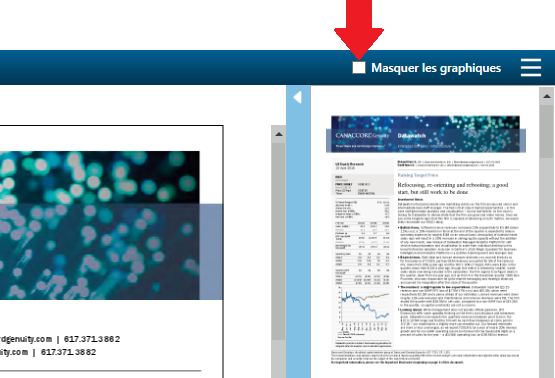Ouvrir et exploiter votre document
Monarch Complete vous permet d’afficher et d'inspecter votre document et ses pages.
Vous pouvez :
Ouvrir un document
Ouvrir un document selon l'une des méthodes suivantes :
-
Glisser-déplacer
Ouvrir un document PDF en glissant-déposant un fichier de votre bureau sur la page de départ de Monarch Complete.
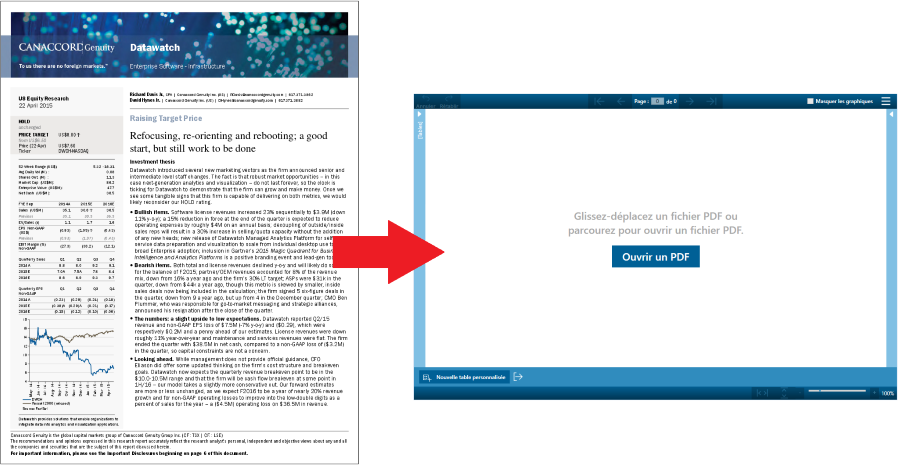
Vous pouvez glisser-déplacer un document vers la zone de travail de Monarch Complete à tout moment pour ouvrir un document.
-
Cliquer sur le bouton Ouvrir un PDF et ouvrir le document selon la procédure ordinaire depuis la boîte de dialogue standard Ouvrir un fichier.
-
Choisissez Ouvrir dans le Menu de l’application et ouvrez le document selon la procédure ordinaire depuis la boîte de dialogue standard Ouvrir un fichier.
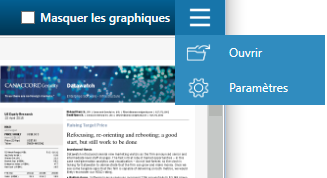
Vous pouvez ouvrir plus d'un document dans une même session. Chaque document est représenté par un onglet en haut de la zone de travail. Un clic sur un onglet de document rend ce document actif :
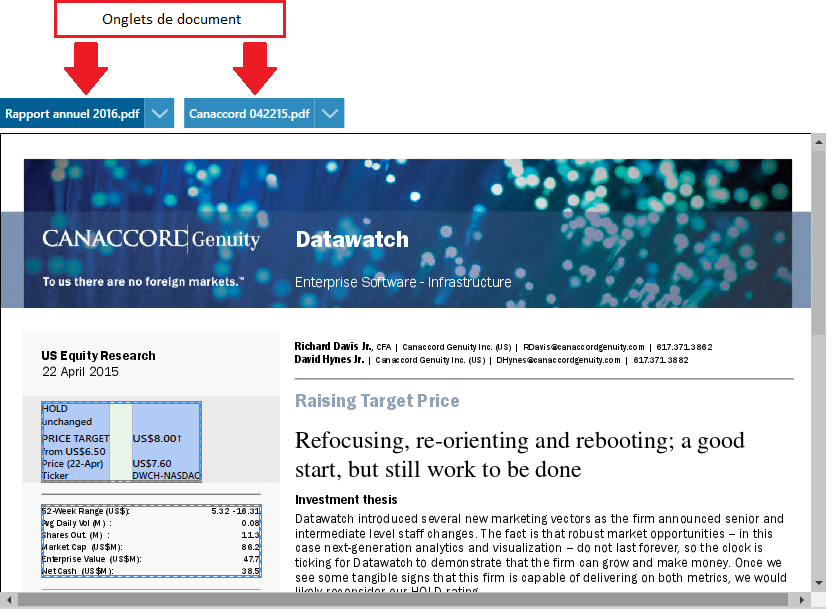
Effectuer un zoom avant sur les parties du document
Zoom avant ou arrière sur un document pour en visualiser plus facilement les parties. Un zoom avant est parfois nécessaire pour lire une table.
PROCÉDURE À SUIVRE :
-
Servez-vous du réglage zoom de la page, dans le coin inférieur droit de la zone de travail, pour effectuer un zoom avant ou arrière sur une zone particulière de la page :
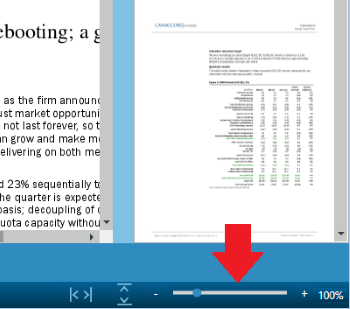
Procédez de l'une des manières suivantes :
-
-
Déplacez le curseur vers la droite pour effectuer un zoom avant.
-
Déplacez le curseur vers la gauche pour effectuer un zoom arrière.
-
Les boutons -/+ permettent un zoom arrière ou avant incrémentiel.
-
Faites défiler la page pour atteindre la zone à visualiser.
-
Adapter à la largeur ou hauteur de la page
Adapter la largeur de page du document à la zone d’affichage pour faciliter la lecture du document. Adapter la hauteur de page du document à la zone d’affichage pour faciliter la lecture du document.
Pour ce faire, cliquez sur l’un des boutons, dans le coin inférieur droit de la zone de travail, pour ajuster votre document à la page :
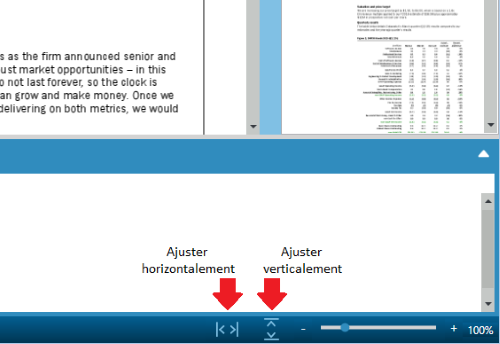
Atteindre une page spécifique.
Vous pouvez accéder à une page spécifique de votre document selon l'une des procédures suivantes :
-
Utilisez les navigateurs de page en haut de l’interface.
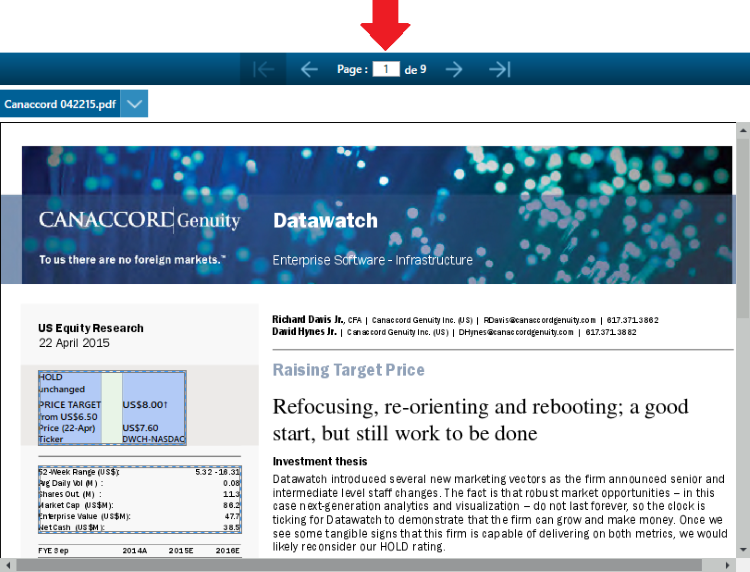
Pour utiliser les contrôles de page :
-
-
Les flèches donnent accès à la première page, la dernière page, la page précédente ou la page suivante.
-
Tapez le numéro d'une page et appuyer sur Entrée pour accéder à une page spécifique.
-
-
Utilisez les vignettes de page à droite de l’interface.
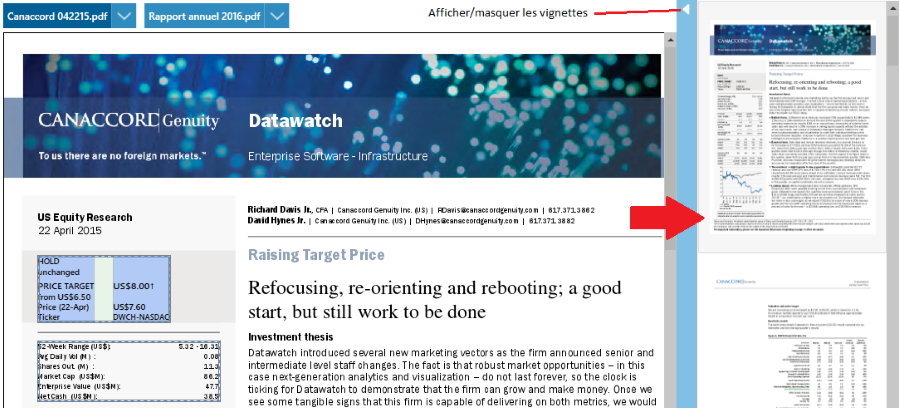
Les vignettes (pages du document en version réduite) permettent de rechercher une page particulière.
Pour utiliser les vignettes :
-
-
Servez-vous de la barre de défilement, à droite du panneau de vignettes, pour faire défiler les pages. La flèche, en haut à gauche du panneau de vignettes, permet d’afficher ou de masquer le panneau.
-
Cliquez sur une vignette pour afficher la page qu’elle représente dans la zone de travail principale.
-
Masquer les éléments graphiques
Le masquage des éléments graphiques du document peut être utile à deux égards :
-
Il fait ressortir toutes les données et il facilite la lecture des pages.
-
Il vous aide à déterminer les tables qui peuvent être définies par Monarch Complete. Remarquez que les données affichées comme éléments graphiques ne peuvent pas être extraites.
Cochez la case Masquer les graphiques pour masquer tous les éléments graphiques du document.